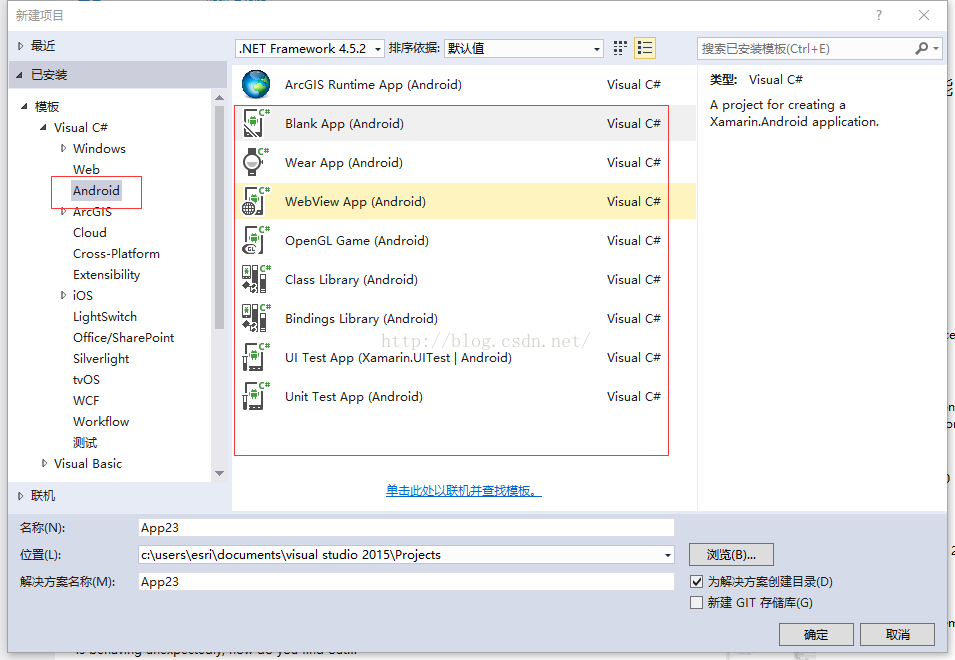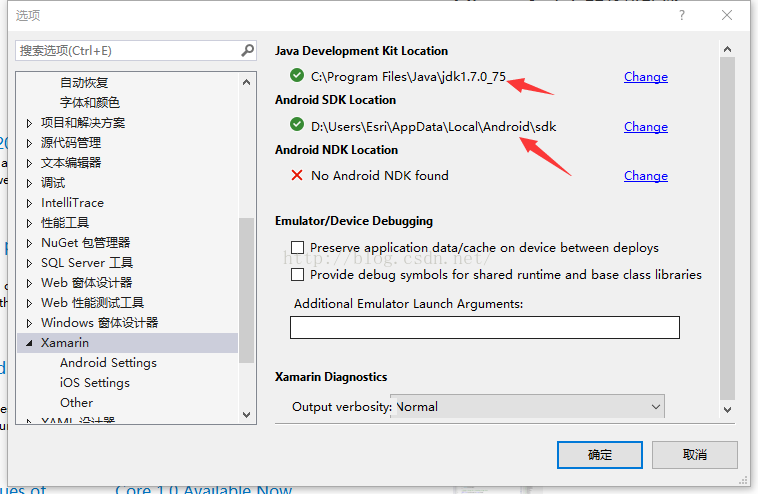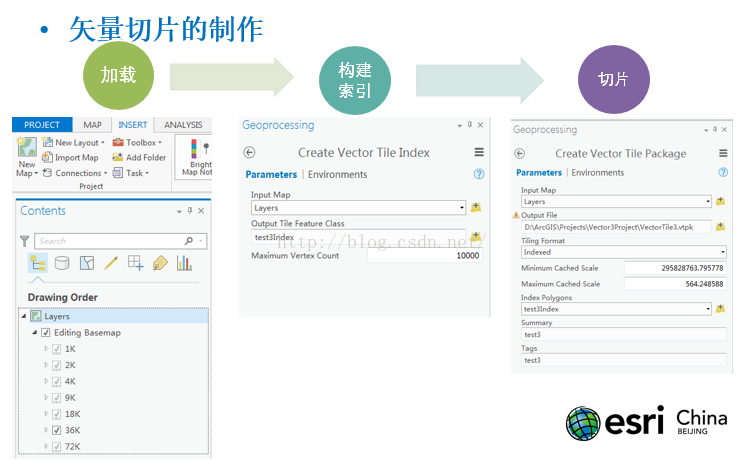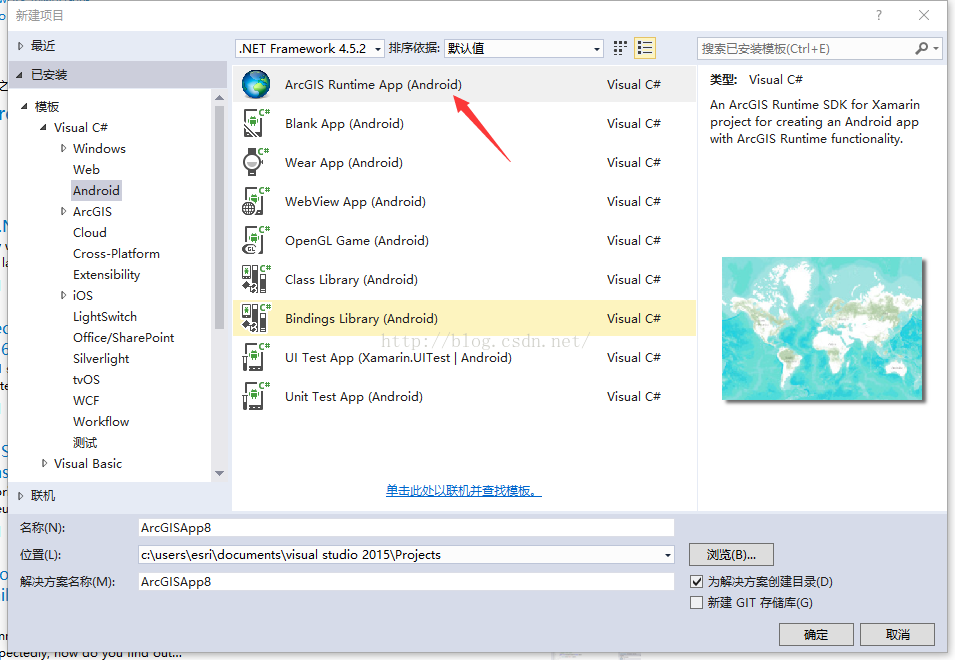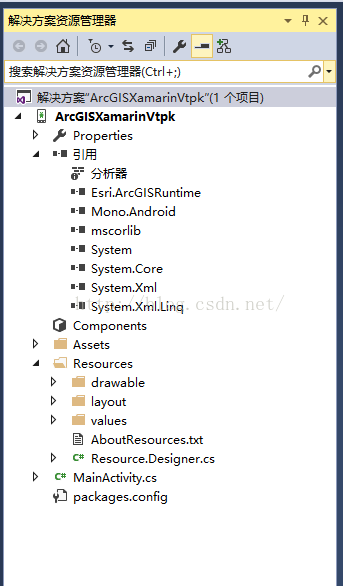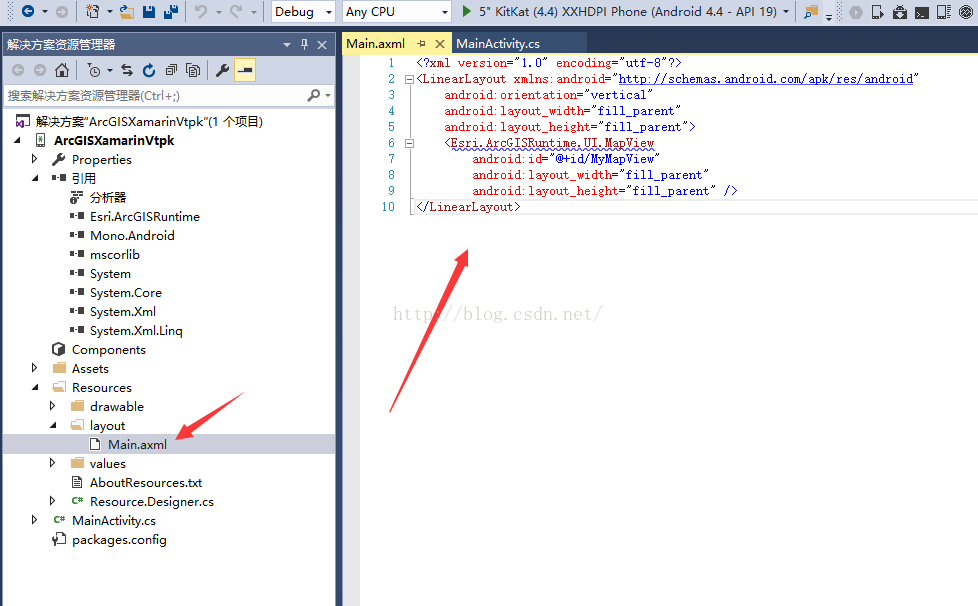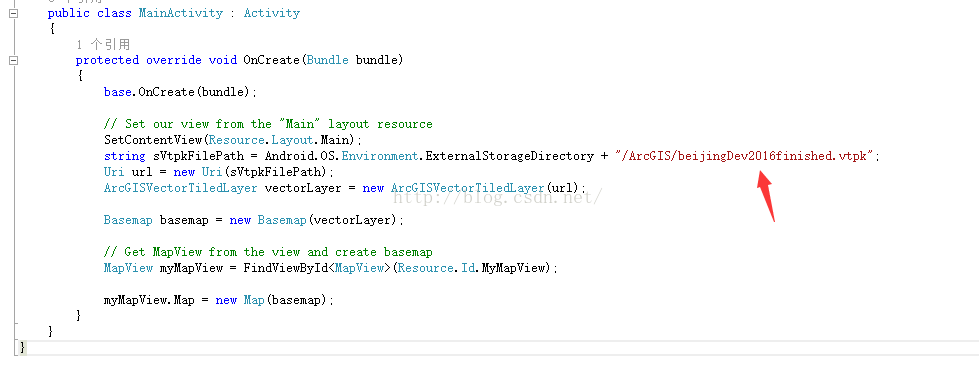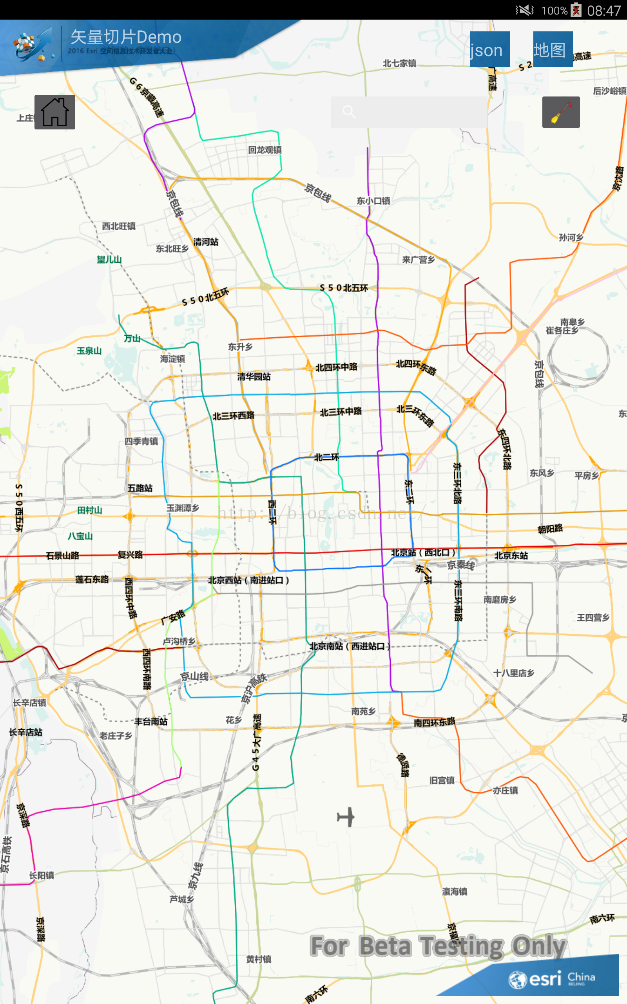【技术贴】ArcGIS Runtime for Xamarin入门教程-调用矢量切片
分享
上一篇文章介绍了Xamarin版本的各种新的特性,开发出矢量切片,移动地图包,3D效果丝毫不逊色,那这些功能是怎么实现的呢,今天这篇文章就将揭示如何调用矢量切片。
1安装环境
工欲善其事,必先利其器由于,可能大家对Xamarin的开发环境搭建可能不太熟悉,在此先补充一下Xamarin一点知识。
首先做Xamarin开发既可以下window平台也可以在Mac环境下开发。这里介绍Window 平台下Android开发环境的安装。
第一种在线安装,这种非常耗时,安装的成功概率大概是1%,所以基本可以放弃。
第二种手动安装,需要四个安装包和一个Runtime的SDK
1. Java SDK
2. Android SDK
3. VS2013以上,推荐2015 update2
4. Xamarin.VisualStudio 目前最新的是4.1.1.3版本
5 .ArcGIS Runtime for Xamarin SDK
简单解释一下这五个包的作用 。这五个安装包中,第一个和第二个是开发Android必备的,安装过程和Java开发的一样,并无一点差别,第三个是VS,开发.Net的朋友熟的不能再熟悉,第四个是Xamarin集成在VS里的插件包,这个是个生面孔,装上这个就可以用C#开发Android了,装的方法也很简单,一路Next下去。装完以后打开VS,看下VS发生了什么变化。
新建一个项目,在模板中发现会多了一个Android的选项,可以看到有很多开发模板
出现这个还不能马上开发,需要做一下环境的配置,工具->选项下面填写好Java 的JDK路径以及Android SDK路径,如下图
好啦,Xamarin的开发环境搭建完成,就可以开发Android系统,最后装上ArcGIS Runtime for Xamarin的SDK,可以开发Runtime了,怎么样,是不是很简单。
小小的总结一下,虽然安装包比较多,但是基本都是Next,所以也不算麻烦
1矢量切片的制作
矢量切片制作需要在ArcGIS Pro中制作,大概分为三个步骤,加载,构建索引,制作切片。其中构建索引和制作切片Pro中提供了相应的GP工具,设置好矢量切片文件的,就可以得到Vtpk文件
3调用矢量切片
回到VS中 新建ArcGIS Runtime App(Xamarin)模板工程
在生成的工程目录结构中,基本AS的一样,drawable放资源文件,values放配置文件,layout 放视图文件,MainActivity.cs 类似于java的MainActivity.java文件的功能,只不过一个是用C#写的,一个用Java写的。所以懂Android开发的人,是很容易上时候上手的,
这里特别想说的是对于布局文件,Java的是xml文件,而Xamarin是axml文件,除了这点区别,别的一点区别都没有,甚至Java的布局文件拷贝过来改一下文件的后缀就可以直接用。
打开MainActivity文件,在OnCreate方法中调用如下代码
编译完成,至此一个调用矢量切片的App 就完成了,最后上一张运行结果图
文章来源:http://blog.csdn.net/arcgis_all/article/details/52047997
上一篇文章介绍了Xamarin版本的各种新的特性,开发出矢量切片,移动地图包,3D效果丝毫不逊色,那这些功能是怎么实现的呢,今天这篇文章就将揭示如何调用矢量切片。
1安装环境
工欲善其事,必先利其器由于,可能大家对Xamarin的开发环境搭建可能不太熟悉,在此先补充一下Xamarin一点知识。
首先做Xamarin开发既可以下window平台也可以在Mac环境下开发。这里介绍Window 平台下Android开发环境的安装。
第一种在线安装,这种非常耗时,安装的成功概率大概是1%,所以基本可以放弃。
第二种手动安装,需要四个安装包和一个Runtime的SDK
1. Java SDK
2. Android SDK
3. VS2013以上,推荐2015 update2
4. Xamarin.VisualStudio 目前最新的是4.1.1.3版本
5 .ArcGIS Runtime for Xamarin SDK
简单解释一下这五个包的作用 。这五个安装包中,第一个和第二个是开发Android必备的,安装过程和Java开发的一样,并无一点差别,第三个是VS,开发.Net的朋友熟的不能再熟悉,第四个是Xamarin集成在VS里的插件包,这个是个生面孔,装上这个就可以用C#开发Android了,装的方法也很简单,一路Next下去。装完以后打开VS,看下VS发生了什么变化。
新建一个项目,在模板中发现会多了一个Android的选项,可以看到有很多开发模板
出现这个还不能马上开发,需要做一下环境的配置,工具->选项下面填写好Java 的JDK路径以及Android SDK路径,如下图
好啦,Xamarin的开发环境搭建完成,就可以开发Android系统,最后装上ArcGIS Runtime for Xamarin的SDK,可以开发Runtime了,怎么样,是不是很简单。
小小的总结一下,虽然安装包比较多,但是基本都是Next,所以也不算麻烦
1矢量切片的制作
矢量切片制作需要在ArcGIS Pro中制作,大概分为三个步骤,加载,构建索引,制作切片。其中构建索引和制作切片Pro中提供了相应的GP工具,设置好矢量切片文件的,就可以得到Vtpk文件
3调用矢量切片
回到VS中 新建ArcGIS Runtime App(Xamarin)模板工程
在生成的工程目录结构中,基本AS的一样,drawable放资源文件,values放配置文件,layout 放视图文件,MainActivity.cs 类似于java的MainActivity.java文件的功能,只不过一个是用C#写的,一个用Java写的。所以懂Android开发的人,是很容易上时候上手的,
这里特别想说的是对于布局文件,Java的是xml文件,而Xamarin是axml文件,除了这点区别,别的一点区别都没有,甚至Java的布局文件拷贝过来改一下文件的后缀就可以直接用。
打开MainActivity文件,在OnCreate方法中调用如下代码
编译完成,至此一个调用矢量切片的App 就完成了,最后上一张运行结果图
结束语:
ArcGIS Runtime for Xamarin用一句话概括就是,可以使用C#开发ArcGIS 跨平台的移动产品,通过今天这个Demo相信大家对Xamrain的真面图有一个更加清楚的认识了,一切就是这么简单,一切就是这么美好。
前段时间建立一个 ArcGIS移动跨平台 Xamarin QQ群 422645517,欢迎加入学习讨论。
文章来源:http://blog.csdn.net/arcgis_all/article/details/52047997
0 个评论
相关问题
- 如何优雅的使用ArcGIS知乎?
- 建设ArcGIS知乎平台的目和意义?
- ArcGIS知乎社区改进意见征集
- 【抽奖结果已出】ArcGIS知乎社区活动 之 你不知道的地理空间革命【转发分享有奖】【附奖品寄送照片】
- 苹果系统下可以使用arcgis 吗?
- 请问ArcGIS适合在局域网内用javaweb做二次开发吗?
- arcgis版本兼容性
- ArcGIS 知乎社区活动 之 字幕组加鸡腿暨KBP字幕组招新【获奖名单公布与优秀作品展示】
- 请问大神们,怎么用ArcGIS做城镇间经济联系强度的图?
- 在Visual studio 2015 中使用 Arcgis API for JavaScript v3.16 如何实现代码智能提示?
- ArcGIS如何求栅格图像的“质心”